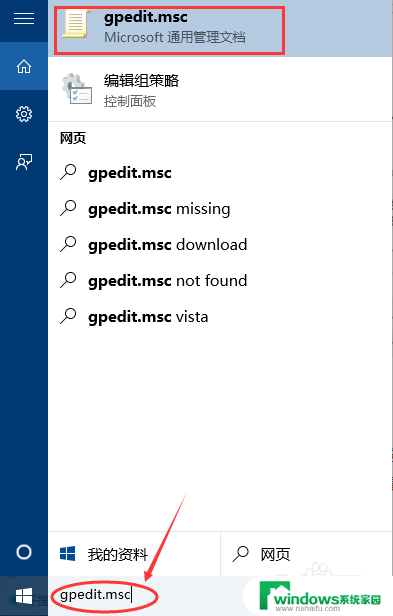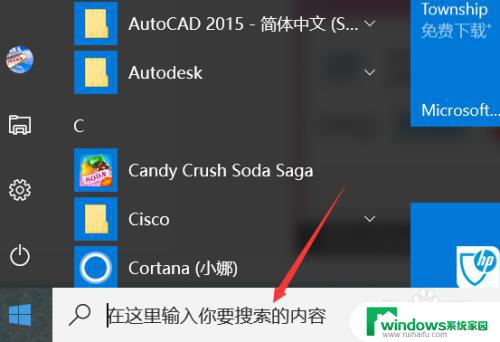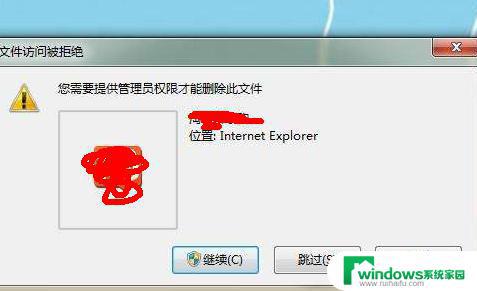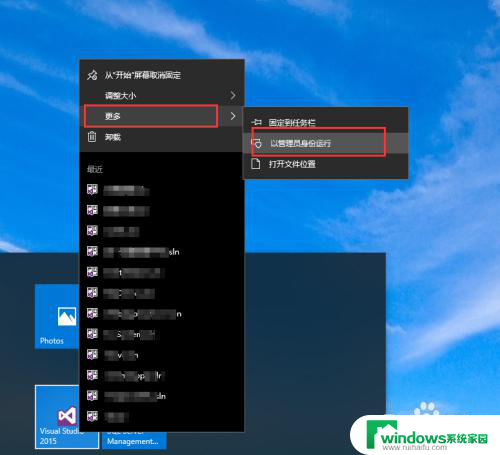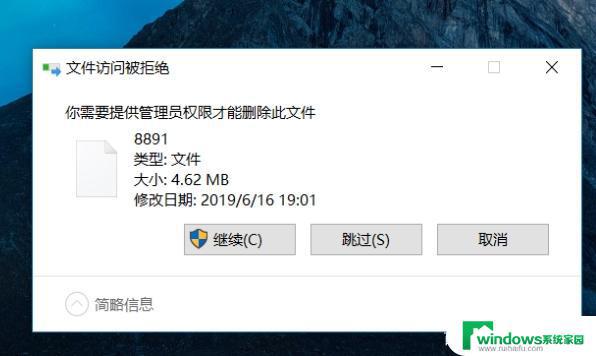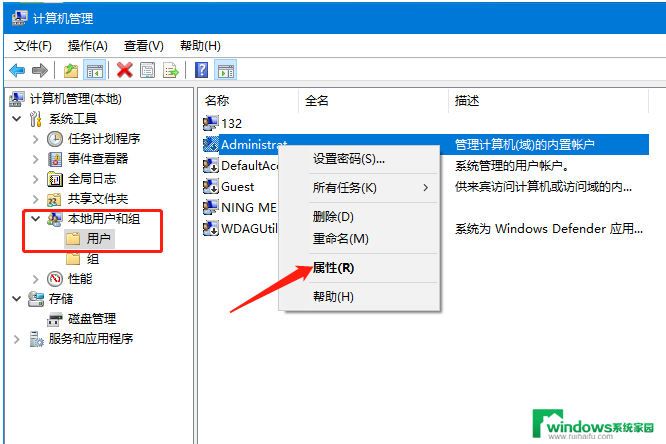win10电脑打开exe需要管理员权限不知道密码 win10如何开启管理员权限
更新时间:2024-03-30 08:59:45作者:xiaoliu
在使用win10电脑时,有时候打开某些exe文件会要求管理员权限,但却不知道管理员密码该怎么办呢?其实很简单,只需要在win10系统中开启管理员权限即可,管理员权限可以让你在电脑上执行一些需要更高权限的操作,比如安装软件、修改系统设置等。接下来我们就来看看win10如何开启管理员权限。
具体方法:
1.第一步我们在win10桌面上找到【此电脑】应用,鼠标右击选择【管理】选项;
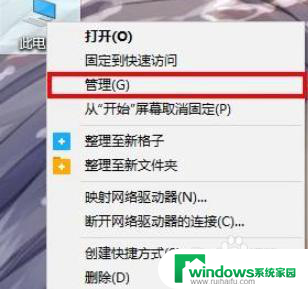
2.第二步我们进入计算器管理之后,找到【系统工具】下的【本地用户和组】。
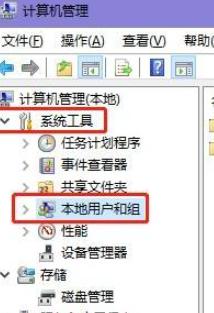
3.
第三步我们展开本地用户和组,选择【用户】文件夹。然后在右侧找到【Administrator】,右击选择【属性】;
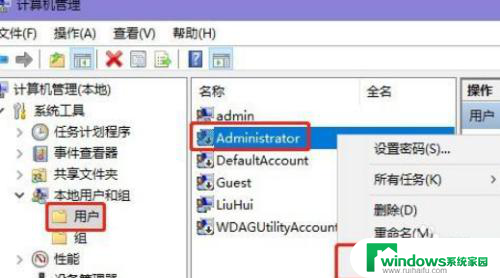
4.第四步我们进入Administrator属性页面,在“常规”选项卡中将【账户已禁用】选项前的勾去掉即可点击【确定】就可以了。
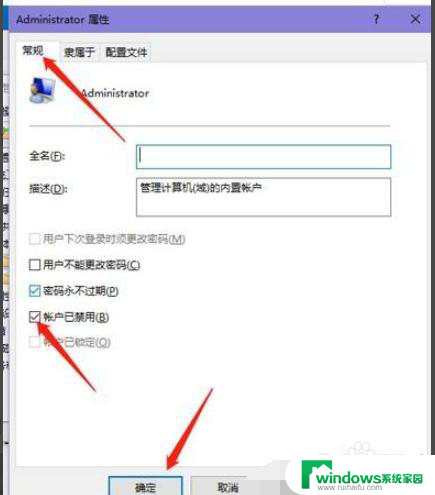
以上就是win10电脑打开exe需要管理员权限不知道密码的全部内容,还有不懂得用户就可以根据小编的方法来操作吧,希望能够帮助到大家。